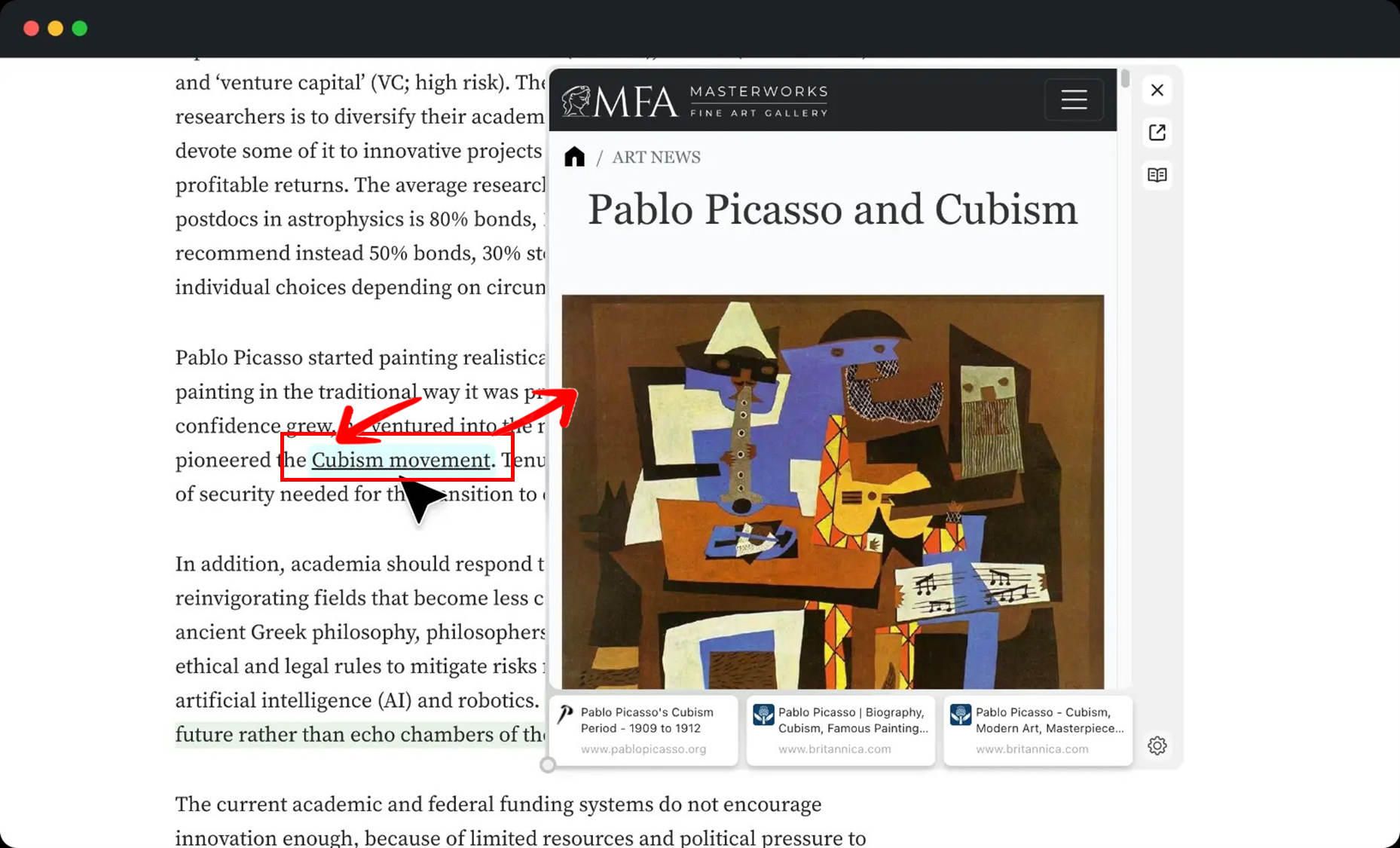이 새로운 확장 프로그램을 사용하면 모든 웹사이트의 링크를 미리 볼 수 있습니다.
크롬(Chrome), 엣지(Edge) 등의 웹 브라우징 경험을 개선하는 데 확장 프로그램은 중요한 역할을 합니다. 현재 탭 기능이 모두 제공되고 있음에도 불구하고, 링크를 클릭할 때마다 새 탭이 열려 현재 탭에서 벗어나는 것은 번거로운 일입니다. 이 문제를 해결하기 위해, MaxFocus: Link Preview 확장 프로그램으로 현재 탭에서 링크된 사이트를 미리 볼 수 있는 편리한 기능을 제공합니다.
현재 탭에서 링크된 사이트를 미리 볼 수 있는 MaxFocus: Link Preview 확장 프로그램의 설치 및 사용 방법에 대해 알아보겠습니다.
링크 미리보기 "MaxFocus: Link Preview" 확장 프로그램 소개
MaxFocus: Link Preview 확장 프로그램은 사용자가 현재 탭에서 벗어나지 않고도 웹 링크의 미리 보기를 제공함으로써, 더욱 집중력 있게 정보를 탐색할 수 있게 해주는 도구입니다. 이 확장 프로그램은 긴 클릭 또는 호버(Long Hover)를 통해 링크된 페이지의 미리 보기를 즉시 볼 수 있게 하며, '리더 보기(Reader View)' 기능을 통해 웹페이지를 깔끔하고 방해 요소가 없는 형태로 전환하여 기사나 뉴스를 읽는 데에도 도움을 줍니다.
사용자의 데이터와 브라우징 활동은 사용자의 기기에만 남아 있으며, 어떠한 정보도 저장하거나 제3자와 공유하지 않는다는 점에서 개인정보 보호에도 중점을 두고 있습니다. 이러한 특징들로 인해 MaxFocus: Link Preview는 웹 서핑 시 탭 관리를 용이하게 하고, 필요한 정보에 더 집중할 수 있게 하는 유용한 확장 프로그램으로 평가받고 있습니다.
확장 프로그램 설치 방법
MaxFocus: Link Preview 확장 프로그램은 크로니움(Chrominum) 엔진 기반을 제공하고 있기 때문에 크롬(Chrome), 엣지(Edge), 파이어폭스(Firefox) 웹브라우저를 지원하면 각 스토어에서 다운 받을 수 있습니다.
1. 크롬 웹 스토어에서 다운 받기
• 크롬 브라우저 우측 상단의 • • • 점 3개 클릭 > 확장 프로그램 > Chrome 웹 스토어 방문하기
MaxFocus: Link Preview
Preview websites without leaving current tab. Keep your browsing focused!
chromewebstore.google.com
2. Edge 추가 기능에서 다운 받기
• 엣지 브라우저 우측 상단의 • • • 점 3개 클릭 > 확장 > Microsoft Edge용 확장 가져오기
MaxFocus: Link Preview - Microsoft Edge Addons
microsoftedge.microsoft.com
3. Firefox Extensions에서 다운 받기
MaxFocus: Link Preview – Get this Extension for 🦊 Firefox (en-US)
Download MaxFocus: Link Preview for Firefox. Preview websites without leaving current tab. Keep your browsing focused!
addons.mozilla.org
4. 검색창에서 'MaxFocus: Link Preview'를 입력하여 검색하여 설치합니다.
MaxFocus 확장 프로그램 사용 방법
MaxFocus: Link Preview 사용법은 옵션은 브라우저에 따라 일부 다르지만 대부분의 기능은 크롬, 엣지, 파이어폭스에서 동일하게 사용됩니다.
1. 웹사이트 링크 미리 보기: 웹페이지의 내용을 빠르게 확인할 수 있으며, 아래 내용 중 하나를 선택하면 됩니다.
• 링크 미리 보기는 새 탭을 열지 않고도 링크를 미리 볼 수 있어 공부하거나 웹을 탐색하는 동안 집중력을 유지할 수 있도록 도와줍니다.
▶ 이 기능 또는 옵션은 크롬(Chrome) 기준입니다.
• 마우스를 링크 위에 올려놓으면 호버(Hover)되어 자동으로 링크사이트가 팝업 됩니다. (기본 설정되어 있음)
• 마우스로 길게 클릭 (옵션 선택)
• 키보드에서 Tab+스페이스키를 누릅니다. (옵션 선택)
• Alt+클릭 (옵션 선택)
• Mac 사용자의 경우: Command+Shift+클릭 또는 Ctrl+Shift+클릭 사용
• 새 탭에서 열어야 하는 경우 팝업으로 링크 열기
▶ 이 기능 또는 옵션은 엣지(Edge) 기준입니다.
• 마우스로 길게 클릭 (기본 설정되어 있음)
• Alt+클릭 (기본 설정되어 있음)

2. 방해받지 않고 읽기: 내장된 ① '리더 보기(Reader View)'를 사용하여 웹페이지를 깔끔한 기사 및 뉴스 형식으로 전환할 수 있습니다.
3. ② 링크 웹사이트로 이동합니다.
• X는 닫기 버튼이며, 맨 아래 AI 기능은 유료 사용자 기능입니다.
3. 집중력 유지: 수많은 탭을 열지 않고 탐색을 체계적으로 유지하세요.
• 미리 보기를 탐색할 때 방해 요소가 흐려집니다.
옵션 설정
MaxFocus: Link Preview는 웹브라우저마가 지원하는 옵션이 차이가 있습니다. 사용하는 옵션에 맞추어 기능을 재 설정 할 수 있습니다.
1. 크롬 브라우저에서 MaxFocus: Link Preview 옵션 설정
• 브라우즈 우측 상단의 '확장' 아이콘을 클릭 > MaxFocus: Link Preview > 옵션
• 옵션을 선택하면 기능을 사용할 수 있습니다.
• Open with a Long Click (왼쪽 마우스를 길게 눌러 미리 보기)
• Open with a Long Hover (링크에 마우스를 올려놓으면 자동으로 미리 보기, 이 기능으로 기본 설정되어 있음)
• Open with Hover+Space and Tab+Space shortcuts (마우스 올려놓기 + 스페이스 및 탭 키로 미리 보기)
• Open with Alt+Click (Alt 키를 누르고 왼쪽 마우스 클릭으로 미리 보기)
• Open with Ctrl+Shift+Click or Command+Shift+Click (윈도우와 Mac에서 미리 보기)
2. 엣지 브라우저에서 MaxFocus: Link Preview 옵션 설정
• 브라우즈 우측 상단의 '확장' 아이콘을 클릭 > MaxFocus: Link Preview > 확장 옵션
• 옵션을 선택하면 기능을 사용할 수 있습니다.
• Open with a Long Click (왼쪽 마우스를 길게 클릭하여 미리 보기, 이 기능은 기본 설정되어 있음)
• Long click time (ms). Default: 600 (길게 클릭 시간 ms 값 설정)
• Open with Hover+Space and Tab+Space shortcuts (마우스 올려놓기 + 스페이스 및 탭 키로 미리 보기)
• Open with Alt+Click (Alt 키를 누르고 왼쪽 마우스 클릭으로 미리 보기)
• Open with Ctrl+Shift+Click or Command+Shift+Click (윈도우와 Mac에서 미리 보기)
마치며
개인적인 평가로는 사용해보니 매우 좋았다!!이며, 제가 추천하는 옵션 기능은 "Open with Alt+Click (Alt 키를 누르고 왼쪽 마우스 클릭으로 미리 보기)" 입니다. 나머지는 본인의 취향에 맞춰 옵션을 사용하시면 웹 서핑이나 작업을 하실때 편의성을 많이 느끼실것 같습니다.
함께 보면 도움이 되는 콘텐츠 보기
▶ 윈도우, 그림판에서 배경제거(누끼따기) 후 레이어의 '배경색' 설정하고 숨기는 방법
윈도우, 그림판에서 배경제거(누끼따기) 후 레이어의 '배경색' 설정하고 숨기는 방법
그림판 '배경색' 기능 출시 윈도우에서 최근 업데이트로 '그림판'이 "배경"이라는 새로운 기능을 탑재하여 더욱 스마트해졌습니다. 이는 첫 번째로 '배경 제거' 기능을 시작으로 두 번째 '레이어'
bizstoryway.tistory.com
▶ 카카오톡 단톡방 및 팀채팅 만들기, 방장기능, 강퇴 내보내기, 이름 바꾸는 방법
카카오톡 단톡방 및 팀채팅 만들기, 방장기능, 강퇴 내보내기, 이름 바꾸는 방법
카카오톡 팀채팅 신규 기능 카카오는 최근 카카오톡 v10.6 버전 이상을 업데이트하면서 여러 가지 새로운 기능을 도입했습니다. 이 중 '팀채팅'이라는 기능이 눈에 띄는데, 이 기능은 기존의 그룹
bizstoryway.tistory.com
▶ 카카오톡, 멀티프로필을 기본프로필로 변경, 친구 메모 및 팀채팅, 조용한 채팅방 만들기
카카오톡, 멀티프로필을 기본프로필로 변경, 친구 메모 및 팀채팅, 조용한 채팅방 만들기
카카오톡 V10.6.1 업데이트 카카오는 2024년 3월 13일 업데이트(v10.6.1)를 통해 카카오톡에 '멀티프로필을 기본프로필로 변경', '누구나 팀채팅 만들기', '친구 메모 기능' 등의 주요 기능이 추가되어
bizstoryway.tistory.com
※ 포스팅이 도움이 되셨다면 💓공감, 댓글, 응원하기👍, 광고 부탁 드립니다. ~ 🎉👍🙏
'IT와 AI 인공지능' 카테고리의 다른 글
| 갤럭시 S24 One UI 6.1에 적용된 'AI 카메라' 기능이 기존 폰(S23,S22, S21)에도 적용되는 모델과 출시일은 다음과 같습니다. (175) | 2024.04.12 |
|---|---|
| 구글, 내 안드로이드 폰 찾는 새로운 5가지 방법, 지원 안드로이드 모델은 다음과 같습니다. (172) | 2024.04.11 |
| 챗GPT의 놓치고 싶지 않은 최근 업데이트 된 새로운 7가지 기능과 발표된 신기술 (128) | 2024.04.07 |
| 텍스트만으로 음악, 오디오를 3분까지 만들 수 있는 Stable Audio v2.0 출시, Stability AI (202) | 2024.04.05 |
| 2024년 웹용 엑셀(Excel)에 추가된 새로운 기능, 마이크로소프트 365 무료 오피스 (241) | 2024.04.04 |